
Po aktualizaci jsou všechny soubory vašeho starého operačního systému uloženy ve složce Windows.old, která byla někdy možné smazat ručně před a tentokrát bude automaticky vymazán za měsíc (tj. Pokud jste aktualizovali více než před měsícem nelze odstranit Windows 10). Také v systému se objevil funkci, která se má vrátit zpět po aktualizaci, snadno použitelné pro všechny uživatele začínajícího uživatele.
Zvažte, že pokud jste ručně odstranili výše uvedenou složku, metoda popsaná níže se vrátí do systému Windows 8.1 nebo 7 nebude fungovat. Možná verze akcí v tomto případě, pokud je obraz obnovení výrobce přítomnost, spusťte počítačový návrat do původního stavu (další možnosti jsou popsány v poslední části instrukce).
Vrácení z Windows 10 do předchozího operačního systému
Chcete-li použít funkci, klikněte na ikonu oznámení na pravé straně hlavního panelu a klepněte na položku Všechny možnosti.
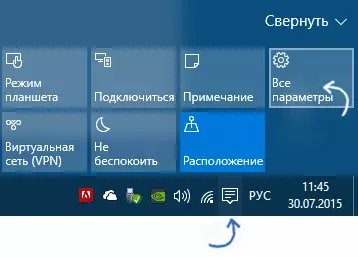
V okně Nastavení, které se otevře, vyberte možnost "Aktualizace a zabezpečení" a potom "Obnovit".
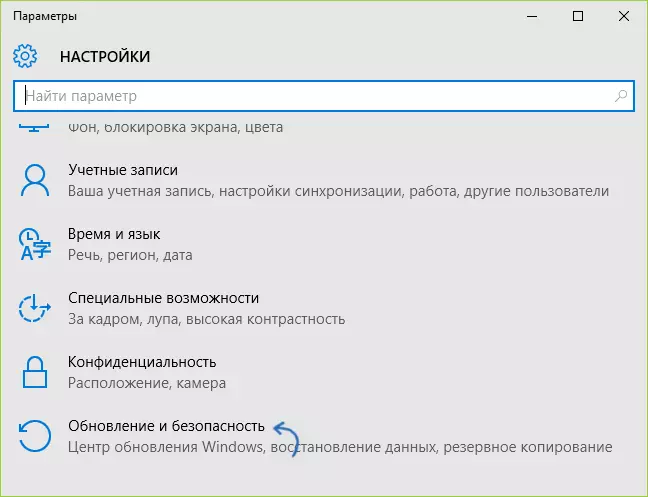
Posledním krokem je kliknutím na tlačítko "Start" v části "Zpět na Windows 8.1" nebo "Zpět na Windows 7". Zároveň budete vyzváni k zadání důvodu příkazu Rollback (vybrat libovolný), po které se systém Windows 10 odstraní a vrátíte se k předchozí verzi OS, se všemi programy a soubory uživatelů (to je , nezvyšuje obraz zotavení výrobce).
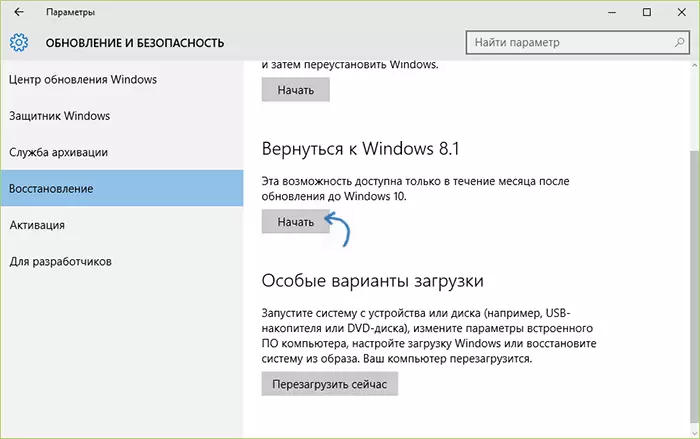
Vrácení s nástrojem Windows 10 Rollback Utility
Někteří uživatelé, kteří se rozhodli smazat Windows 10 a vrátit se systémy Windows 7 nebo 8 se situací, které navzdory přítomnosti složky Windows. Vrácení se neuskuteční stejně - někdy neexistuje žádný nezbytný bod v parametrech, někdy z nějakého důvodu dochází k chybám dojde k návratu.
V tomto případě můžete vyzkoušet nástroj Neosmart Windows 10 Rollback Utility, postavený na základě jejich snadného produktu pro obnovu. Nástroj je načítání obrazu ISO (200 MB), při načítání, ze kterého (zápis na předběžný disk nebo flash disk) zobrazí nabídka obnovení, ve které:
- Na první obrazovce vyberte Automatická oprava
- Na druhé straně vyberte systém, který chcete vrátit (zobrazí se, pokud je to možné) a stiskněte tlačítko Rollback.
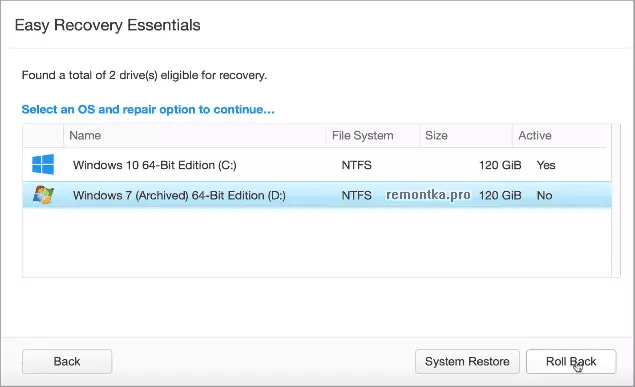
Obraz můžete vypálit na disk. Program nahrávání disku můžete vypálit a vytvořit spouštěcí flash disk, vývojář nabízí vlastní snadný USB Creator Lite Utility, který je k dispozici na jejich Neosmart.net/usbcreator/, nicméně, v Virushlotal Utility vydává dvě varování (které obecně nejsou děsivé, obvykle v takových množstvích - nepravdivé odpovědi). Pokud se však bojíte, můžete obraz zapsat na jednotce USB flash pomocí Ultraiso nebo WinSetupFromUSB (v tomto případě vyberte pole Grub4DOS).
Také při použití nástroje vytvoří záložní kopii aktuálního systému Windows 10. Takže, pokud se něco pokazí, můžete se vrátit "Všechno, jak to bylo" s ním.
Můžete si stáhnout nástroj Windows 10 Rollback Utility z oficiální stránky https://neosmart.net/win10rollback/ (při stahování je požádán, abyste zadali e-mail a název, ale neexistuje žádná kontrola).
Ruční přeinstalace systému Windows 10 na Windows 7 a 8 (nebo 8.1)
Pokud vám žádný z cest nepomohl, a po upgradu na Windows 10 prošlo méně než 30 dní, pak můžete provádět následujícími způsoby:
- Proveďte reset na tovární nastavení s automatickým přeinstalacím Windows 7 a Windows 8, pokud máte skryté obnovení obrazu na počítači nebo notebooku. Přečtěte si více: Jak resetovat notebook na tovární nastavení (vhodné také pro značkové počítače a monobloky s předinstalovaným OS).
- Můžete samostatně provádět nastavení čistého systému, pokud znáte jeho klíč nebo je v UEFI (pro zařízení s 8-KO a výše). Můžete vidět klíč "Svěda" v UEFI (BIOS) pomocí programu ShowKeyPlus v sekci OEM-Key (podrobněji jste napsali v článku, jak zjistit klíč nainstalovaný systém Windows 10). Zároveň, pokud potřebujete stáhnout původní verzi systému Windows v požadovaném vydání (domů, profesionální, pro jeden jazyk atd.), Můžete to udělat takto: Jak stáhnout originální snímky jakékoli verze systému Windows .
Podle oficiálních informací společnosti Microsoft, po 30 dnech používání 10-KI, vaše licence Windows 7 a 8 jsou konečně "pevné" pro nový OS. Ty. Po 30 dnech by neměly být aktivovány. Ale: Já osobně, to není ověřeno (a někdy se to stává, že oficiální informace se plně shodují s realitou). Pokud najednou někdo z čtenářů měl zkušenosti, podělte se o komentáře.
Obecně bych doporučil zůstat ve Windows 10 - Samozřejmě, že systém není ideální, ale je jasně lepší než 8 v den jeho vydání. A vyřešit určité problémy, které mohou vzniknout v této fázi, stojí za hledání možností na internetu, a zároveň jít na oficiální stránky výrobců počítačů a vybavení najít ovladače pro Windows 10.
